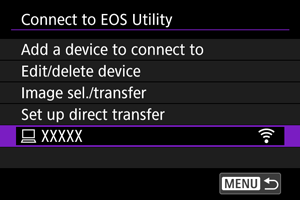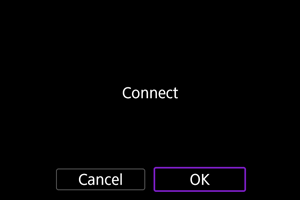Povezava s programsko opremo EOS Utility
- Upravljanje fotoaparata z uporabo programske opreme EOS Utility
- Urejanje/Brisanje naprav za povezavo
- Ponovno povezovanje z uporabo podatkov o povezavi
- Prenos več slik naenkrat (Neposredni prenos)
- Prenos slik RAW+JPEG ali slik RAW+HEIF
- Ustvarjanje in registracija napisov
To poglavje opisuje postopek povezave fotoaparata z računalnikom in upravljanje fotoaparata s pomočjo programske opreme EOS ali druge namenske programske opreme. Pred vzpostavitvijo povezave namestite na računalnik najnovejšo različico programske opreme.
Navodila za upravljanje računalnika poiščite v ustreznih navodilih za uporabo računalnika.
Upravljanje fotoaparata z uporabo programske opreme EOS Utility
Z uporabo programske opreme EOS Utility (programska oprema za fotoaparate EOS) lahko uvozite slike iz fotoaparata, upravljate fotoaparat in izvajate druge postopke.
Koraki na fotoaparatu (1)
-
Izberite [
:
Connect to EOS Utility/
:
Povezava z EOS Utility] ().
-
Izberite [OK].
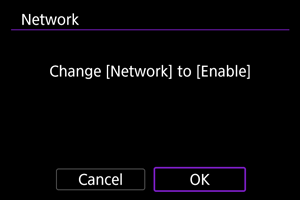
- Ta zaslon ni prikazan, če je omrežje že nastavljeno na [Enable/Omogoči].
-
Izberite [Add a device to connect to/Dodajanje naprave za povezavo].
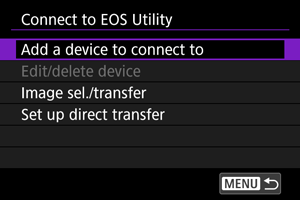
-
Izberite [New settings/Nove nastavitve].
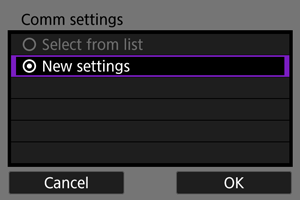
- Izberite [OK] za pomik na naslednji zaslon.
- Z izbiro [Select from list/Izbira iz seznama], ko so nastavitve že registrirane v fotoaparatu, lahko uporabite registrirane nastavitve.
-
Izberite možnost.
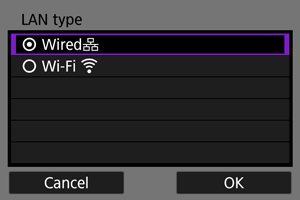
- Izberite [OK] za pomik na naslednji zaslon.
- Navodila za konfiguracijo funkcij komuniciranja poiščite v Osnovne nastavitve komuniciranja.
-
Shranite nastavitve.
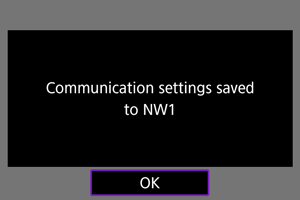
- Pritisnite
.
- Ko so nastavitve zaključene, je prikazan naslednji zaslon.
- Pritisnite
-
Izberite [OK].
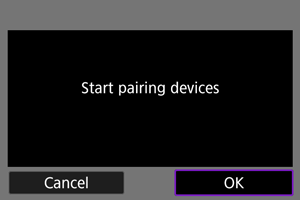
-
Prikaže se naslednje sporočilo. "******" predstavlja zadnjih šest mest naslova MAC fotoaparata, ki ga povezujete.
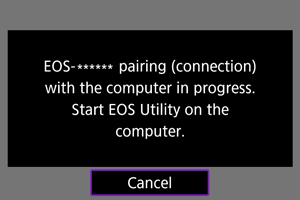
-
Koraki na računalniku
-
Zaženite EOS Utility.
- Povežite računalnik z omrežjem in zaženite programsko opremo EOS Utility.
-
V EOS Utility kliknite [Pairing over Wi-Fi/LAN/Povezava v par prek Wi-Fi/LAN].
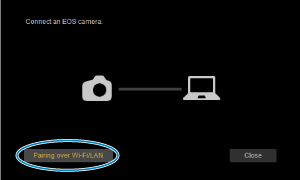
- Če se prikaže sporočilo o požarni steni, izberite [Yes/Da].
-
Kliknite [Connect/Poveži].
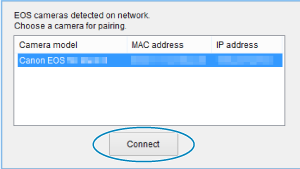
- Izberite fotoaparat za povezavo, nato kliknite [Connect/Poveži].
Koraki na fotoaparatu (2)
-
Vzpostavite povezavo.
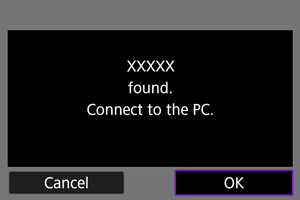
Fotoaparat in računalnik sta zdaj povezana.
Zaslon [ Communicating/
Communicating/ Komuniciranje]
Komuniciranje]
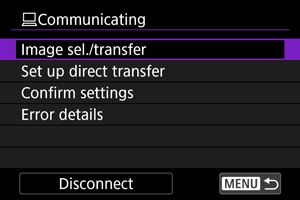
-
Image sel./transfer/Izbira slike/prenos
-
Set up direct transfer/Nastavitev neposrednega prenosa
-
Confirm settings/Potrditev nastavitev
Preverite lahko podrobnosti nastavitve.
-
Error details/Podrobnosti napake
-
Disconnect/Prekinitev povezave
Povezavo lahko prekinete.
Opozorilo
-
Če prekinete povezavo med snemanjem filma z daljinskim upravljanjem, se zgodi naslednje.
- Snemanje filma v teku v načinu snemanja filma se bo nadaljevalo.
- Snemanje filma v načinu zajemanja fotografij se bo ustavilo.
- Fotoaparata ne morete uporabljati za fotografiranje v načinu zajemanja fotografij, če je v EOS Utility nastavljen na način snemanja filma.
- Z vzpostavljeno povezavo z orodjem EOS Utility nekatere funkcije niso na voljo.
- Pri daljinskem fotografiranju se lahko hitrost AF (samodejnega ostrenja) zniža.
- Glede na stanje komuniciranja se lahko prikaz slike ali čas sproženja zaklopa zakasnita.
- Pri daljinskem fotografiranju v načinu Live View je hitrost prenosa slike nižja v primerjavi s hitrostjo pri povezavi z vmesniškim kablom. Zato premikajočih se predmetov ni mogoče prikazovati gladko, zvezno.
Urejanje/Brisanje naprav za povezavo
Pred spremembo ali izbrisom nastavitev povezave najprej prekinite povezavo. To poglavje vključuje postavke, ki niso opisane v poglavju Upravljanje fotoaparata z uporabo programske opreme EOS Utility.
-
Izberite [
:
Connect to EOS Utility/
:
Povezava z EOS Utility] ().
-
Izberite [Edit/delete device/Sprememba/Izbris naprave].
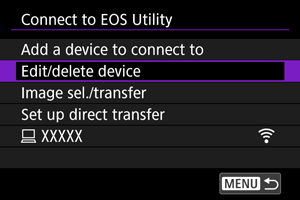
-
Izberite napravo.
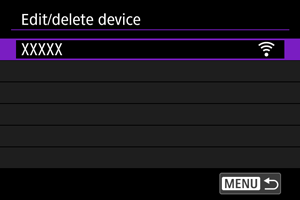
- Izberite napravo za povezavo, nato pritisnite
.
- Izberite napravo za povezavo, nato pritisnite
-
Izberite možnost.
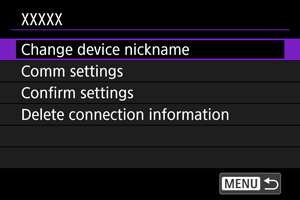
Changing device nicknames/Sprememba imen naprave
Imena naprav, s katerimi se povezujete, lahko spreminjate.
Communication settings/Nastavitve komuniciranja
Deleting connection information/Izbris podatkov o povezavi
Izbrišete lahko podatke o povezavi.
Ponovno povezovanje z uporabo podatkov o povezavi
Konfigurirane podatke o povezavi lahko uporabite za ponovno povezavo.
Prenos več slik naenkrat (Neposredni prenos)
Ko je fotoaparat povezan z računalnikom (prek Wi-Fi ali vmesniškega kabla) in je prikazano glavno okno programske opreme EOS Utility, lahko uporabljate fotoaparat za prenos slik v računalnik.
Opozorilo
- Če nameravate poslati veliko slik, priporočamo uporabo pribora za omrežno napajanje (v prodaji posebej).
Vstopite v zaslon [ Image sel./transfer/
Image sel./transfer/ Izbira slike/Prenos].
Izbira slike/Prenos].
-
Izberite [
:
Connect to EOS Utility/
:
Povezava z EOS Utility] ().
-
Izberite [Image sel./transfer/Izbira slike/prenos].
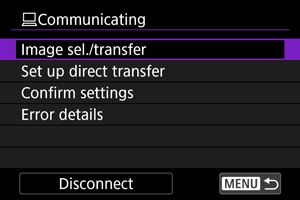
- Odpre se zaslon [
Image sel./transfer/
Izbira slike/prenos].
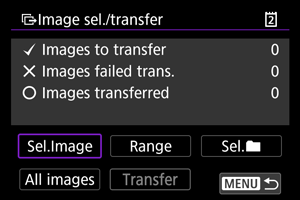
- Podrobnosti glede zaslona [
Image sel./transfer/
Izbira slike/prenos] poiščite v Uporaba zaslona [
Image sel./transfer/
Izbira slike/prenos].
- Odpre se zaslon [
Prenos slik RAW+JPEG ali slik RAW+HEIF
Za slike RAW+JPEG ali RAW+HEIF lahko določite, katero sliko želite prenesti.
-
Izberite [
:
Connect to EOS Utility/
:
Povezava z EOS Utility] ().
-
Izberite [Set up direct transfer/Nastavitev neposrednega prenosa].
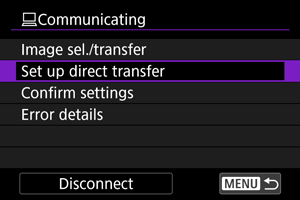
-
Izberite vrsto slik za prenos.
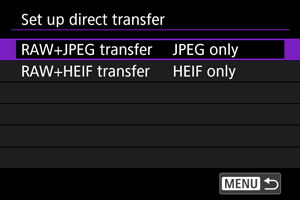
-
RAW+JPEG transfer/Prenos RAW+JPEG
Izberite med [JPEG only/Samo JPEG], [RAW only/Samo RAW] ali [RAW+JPEG].
-
RAW+HEIF transfer/Prenos RAW+HEIF
Izberite med [HEIF only/Samo HEIF], [RAW only/Samo RAW] ali [RAW+HEIF].
-
Opozorilo
- Med prenosom slik nekatere postavke menija niso prikazane.
Ustvarjanje in registracija napisov
Ustvarite lahko napise in jih shranite v fotoaparat za uporabo v skladu z navodili v Dodajanje napisa pred prenosom.
-
Zaženite orodje EOS Utility in izberite [Camera settings/Nastavitve fotoaparata].
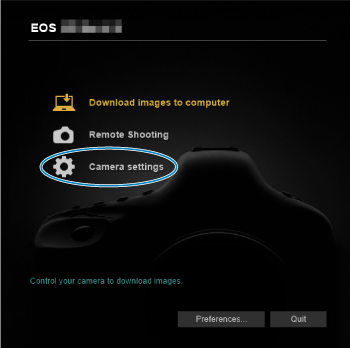
-
Izberite [WFT Captions/Napisi WFT].
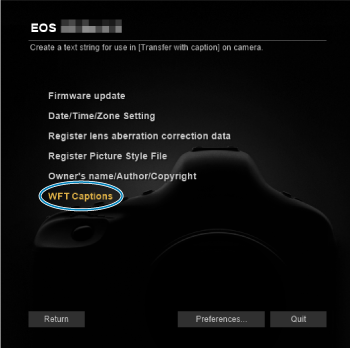
-
Vpišite napise.
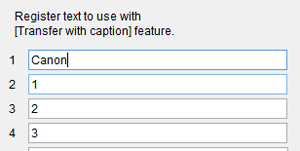
- Vpišite do največ 31 znakov (v formatu ASCII).
- Za pridobivanje podatkov za napise, shranjene v fotoaparatu, izberite [Load settings/Naloži nastavitve].
-
Nastavite napise na fotoaparatu.
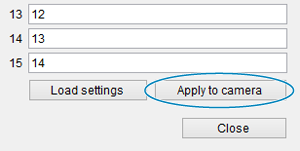
- Izberite [Apply to camera/Uporabi na fotoaparatu] za nastavitev novih napisov v fotoaparat.